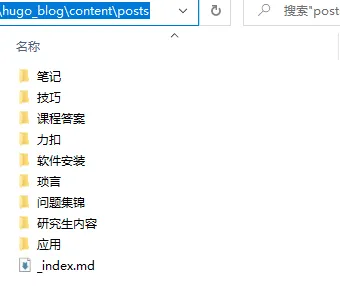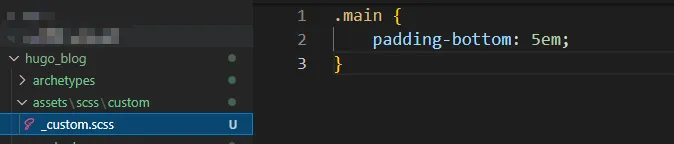文章路径放在 blog/content/posts ,其内每个文件夹必须有个_index.md文件,为空没事,并且posts下也需要有。
如果需要在第一个section内创建文件夹但是不显示该文件夹名可以配置Permalinks属性为
[permalinks]
posts = '/posts/:sections[1]/:slug/'
url pattern
.
└── content
└── about
| └── index.md // <- https://example.com/about/
├── posts
| ├── _index.md // <- https://example.com/posts/
| ├── firstpost.md // <- https://example.com/posts/firstpost/
| ├── happy
| | └── ness.md // <- https://example.com/posts/ness/ 不显示happy
| └── secondpost.md // <- https://example.com/posts/secondpost/
└── quote
├── first.md // <- https://example.com/quote/first/
└── second.md // <- https://example.com/quote/second/
1
2
3
4
5
6
7
8
9
10
11
12
13
14
15
16
17
18
19
20
21
22
23
24
| ######################################
# 分类方式
# MemE 主题支持以下两种分类方式:
# 1. sections 分区
# 2. categories 部类
# 其中,分区是基于站点的 content 目录下的
# 文件夹和子文件夹;部类是基于文章的 Front
# Matter。分类即树状分类,Hexo 是基于文章
# 的 Front Matter,Hugo 则是基于文件系统
# 的结构。由于设计理念的不同,导致了 Hexo
# 与 Hugo 的这个差异,故在此设计这个选项,
# 以对从 Hexo 过来的用户友好。但是请注意:
# Hugo 中无法完全实现基于 Front Matter
# 的树状分类,故如需保留树状分类,建议适应
# Hugo 的设计理念——分区。
categoryBy = "sections"
# 注意:如果你设置为 `sections`,请务必将
# 此配置文件中的类别(taxonomies)中
# 的 `categories` 删除,不然分类页
# 面会失效。同时,你还需要自己新建一个
# `content/categories/_index.md`
# 文件。
|
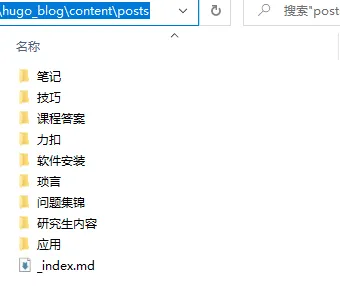
此处页面在点击分类页中任意文件夹名即可显示
1
2
3
4
5
6
7
8
9
10
11
12
| # 说明:前往 https://realfavicongenerator.net/
# 生成相关图标和文件,下载后解压,仅保留
# android-chrome-512x512.png、
# apple-touch-icon.png、
# mstile-150x150.png、
# safari-pinned-tab.svg、favicon.ico、
# site.webmanifest 这些文件,删除其余。
# 然后将这些文件移动到 ~/blog/static/icons/
# 目录下,再将 favicon.ico、site.webmanifest
# 移动到 ~/blog/static/ 目录下,
# 最后将 site.webmanifest 重命名为
# manifest.json,并检查和修改相关内容。
|
1
2
3
4
5
6
7
8
9
10
11
12
13
14
| {
"name": "Jolly",
"short_name": "Jolly",
"icons": [
{
"src": "./icons/android-chrome-512x512.png",
"sizes": "512x512",
"type": "image/png"
}
],
"theme_color": "#ffffff",
"background_color": "#ffffff",
"display": "standalone"
}
|
1
2
3
4
| # 是否开启(全局设置)图表绘制工具
enableMermaid = false
# 说明:文章的 Front Matter 中的 `mermaid`
# 的优先级高于此处
|
1
2
3
4
5
6
7
8
9
10
11
12
13
14
15
16
17
18
19
20
21
22
23
24
25
26
27
28
29
30
31
32
33
| # 极简页脚
# 是否开启
enableMinimalFooter = true
enableVerticalBarStructure = false
# 说明:如果开启此项,显示在右边的部类或分区
# 将会包含全部的第一级部类或分区,并且
# 以竖线(|)分隔开来。
# 是否开启关于页面的极简页脚
enableAboutPageMinimalFooter = false
######################################
# 文章上下篇
# 说明:在 MemE 主题中,文章上下篇是从空间
# 位置角度设计的,而不是像大多数其它主
# 题所做的那样——从时间角度设计。因此,
# 如果你点击左边的上篇,跳转的是一篇更
# 新的文章;如果你点击右边的下篇,跳转
# 的是一篇更旧的文章。
# 是否开启
enablePostNav = false
# 是否仅限于相同的文章分区
postNavInSection = true
######################################
# 页脚
# 是否开启
enableFooter = true
# 是否显示
displayFooter = false
|
底部留白
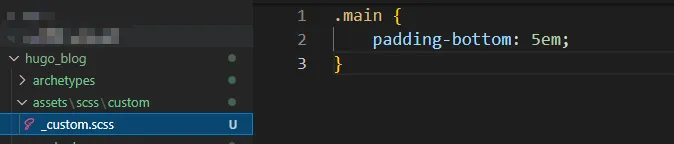
该处建议参考主题作者的config.toml 中的menu,以及content文件夹下的文件组织路径,注意,其中的zh文件夹是为了后续的中英文转换,如不需要,直接在content下创建life & tech文件夹
注意文件夹为英文,否则路径会带有中文,Permalink不知道作用
我忘了怎么弄的
可能是
1
2
| # 日期的格式
listDateFormat = "2006-01-02"
|